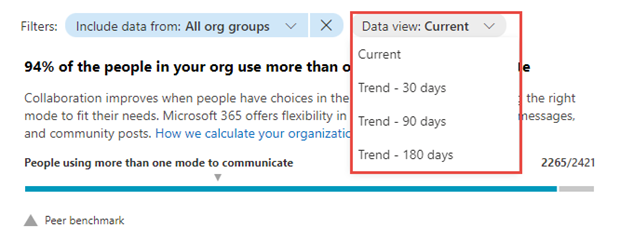通訊深入解析分數 – 人員 體驗
採用分數透過深入瞭解貴組織如何使用 Microsoft 365 和支援數位轉型的技術體驗,來支援數字轉型的旅程。 組織的分數反映出人員和技術經驗的衡量標準,並可以與規模相近的組織基准進行比較。 通訊類別是人員體驗量值的一部分。 若要深入瞭解,請參閱 採用分數概觀 ,並閱讀 Microsoft 的隱私聲明。
必要條件
若要開始使用通訊深入解析,您組織中的人員必須獲得下列授權:
- Microsoft Teams
- Viva Engage
- Exchange Online
如需詳細資訊,請參閱將授權指派給使用者。
在過去 28 天內,人們至少使用過上述產品一次之後,您就會開始看到深入解析。
為何貴組織的通訊分數很重要
Microsoft 了解人們有不同的通訊需求。 若要取得問題的快速回應,您可以選擇傳送立即訊息。 如果您想要將狀態更新傳送給領導階層,您可以選擇電子郵件訊息。 若要觸及更廣泛的物件,您可以選擇張貼社群訊息。 Microsoft 365 可在通訊模式中提供此彈性,以符合每個人的需求。 研究顯示,無論身在何處,使用即時通訊工具都可建立更加統一的組織,並鼓舞士氣。
如何計算通訊分數
針對通訊,我們提供主要深入解析,其中包含與組織中通訊相關聯的重要計量,並結合了使用這些計量來計算組織分數的評分架構。
主要深入解析
Microsoft 365 藉由提供多種模式,為人們提供彈性,以符合每個人的通訊樣式。 主要深入解析提供貴組織中的人員使用多個通訊模式進行通訊的量值。
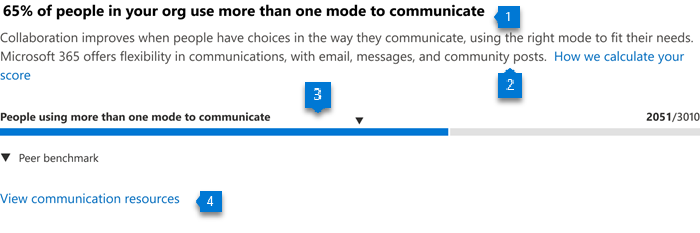
頭: 提供使用多個通訊模式之人員的重要計量,也就是:
- 透過 Exchange 傳送電子郵件
- 透過 Teams 傳送訊息
- 在社群中張貼 Viva Engage
此關鍵計量會顯示為使用兩個以上 Exchange、Teams 或 Viva Engage 之所有人員的百分比。
身體: 提供更多資訊,說明通訊模式中的彈性對組織中的人員有何價值。
目前狀態的視覺效果:
- 水平橫條,其中藍色部分代表標頭中表示的百分比
- 醒目提示 (數值/分母) 用來計算標頭中表示的百分比:
- 數值:在過去 28 天內使用多個通訊模式的人員數目
- 分母:在過去 28 天內標示為啟用多個通訊產品的人員數目
- 金鑰計量的對等基準值也會顯示為百分比
檢視通訊資源: 按兩下這裡會以與通訊相關的影片/文章形式來登記所有支持內容。 您可以從這些內容瀏覽至通訊的自定義播放清單,然後流覽至所有採用分數類別的自定義播放清單。
主要深入解析的趨勢視覺效果
此圖表提供主要深入解析中關鍵計量的數值器趨勢,也就是組織中在過去 180 天內使用多個通訊模式的人員數目。 在這裡,每日值是過去 28 天內使用多種通訊形式之人員的匯總。
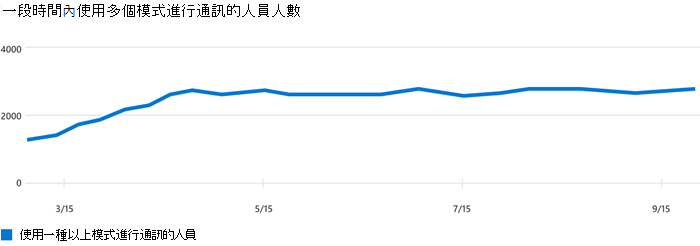
評分模型
貴組織的通訊分數會根據 (組織的匯總) 層級來測量人員是否在 28 天的期間內使用電子郵件、聊天和社群文章之間的多個模式進行一致的通訊。
分數不會在個別用戶層級提供。
探索貴組織通訊的方式
我們也會為您提供資訊,協助您了解貴組織的通訊方式。 這些額外的計量不會直接影響您的採用分數,但可協助您在數字轉型中建立行動計劃。
依模式的通訊明細
![![通訊模式明細。]](../../media/howpeoplecommunicate.png?view=o365-worldwide)
頭: 強調深入解析的目標,以針對在通訊中考慮的不同通訊模式提供詳細的細目。
身體: 提供使用不同模式來共用知識之 值的相關信息。
可視 化: 明細代表每個模式的使用方式。 每個橫條上的彩色部分和分數代表傳送電子郵件、郵件或社群文章的人數,以啟用該模式的人數百分比表示:
人員 傳送電子郵件:彩色部分和分數代表為 Exchange 啟用傳送電子郵件的使用者百分比。 這個分數是從下列專案建構而來:
- 數值:人員 在過去 28 天內傳送電子郵件。
- 分母:人員 在過去 28 天內啟用 Exchange。
人員 在 Microsoft Teams 中傳送訊息:彩色部分和分數代表為傳送訊息的 Microsoft Teams 啟用的使用者百分比。 這個分數是從下列專案建構而來:
- 數值:人員 在過去 28 天內在 Microsoft Teams 上傳送訊息。
- 分母:人員 在過去 28 天內為 Microsoft Teams 啟用。
人員 社群中張貼:彩色部分和分數代表針對在社群中張貼的 Viva Engage 啟用的使用者百分比。 這個分數是從下列專案建構而來:
- 數值:人員 過去 28 天內在 Viva Engage 社群中張貼。
- 分母:人員 在過去 28 天內啟用 Viva Engage。
檢視相關內容: 選取此連結可檢視已定序的影片,以及其他相關的說明內容。
@mentions 在電子郵件中
![![含提及的電子郵件。]](../../media/emailmentions.png?view=o365-worldwide)
頭: 醒目提示新電子郵件線程在過去 28 天包含 @mentions時啟動的回應率增加。
身體: 提供在電子郵件中使用 @mentions 之值的相關信息。 此外,使用 @mentions 的人員會以過去 28 天內傳送電子郵件的所有使用者百分比表示。
可視 化: 根據新電子郵件線程是否有 @mentions 回應速率來細分:
回應具有@mentions的電子郵件: 彩色部分和分數代表包含 @mentions之新電子郵件線程的回應率。 這個分數是從下列專案建構而來:
- 分子: 包含在過去 28 天內啟動並接收回應的新電子郵件線程 @mentions 。
- 分母: 包含過去 28 天內啟動的新電子郵件線程 @mentions 。
不含@mentions的電子郵件回應: 彩色部分和分數代表包含 @mentions之新電子郵件線程的回應率。 這個分數是從下列專案建構而來:
- 分子: 不包含 @mentions的新電子郵件線程,這些線程在過去 28 天內已啟動並收到回應。
- 分母: 未包含 @mentions 過去 28 天內啟動的新電子郵件線程。
檢視相關內容: 選取此連結可檢視已定序的影片,以及其他相關的說明內容。
Microsoft Teams 中依類型的訊息細目
![![Teams 訊息類型。]](../../media/teamsmessages.png?view=o365-worldwide)
頭: 反白顯示在過去 28 天內傳送任何訊息 (包括聊天和頻道訊息) 的人員百分比傳送頻道訊息的人員。
身體: 提供在 Microsoft Teams 中使用頻道訊息值的相關信息。
可視 化: 細分聊天和頻道訊息的使用:
人員 傳送聊天訊息:彩色部分和分數代表在 Microsoft Teams 上傳送訊息的人員內使用聊天訊息。 分數是從下列專案建構而來:
- 數值:人員 過去 28 天內在 Microsoft Teams 上傳送聊天訊息的人員。
- 分母:人員 過去 28 天內在 Microsoft Teams 上傳送訊息的人員。
人員 傳送頻道訊息:彩色部分和分數代表在 Microsoft Teams 上傳送訊息的人員內使用頻道訊息。 分數是從下列專案建構而來:
- 數值:人員 過去 28 天內在 Microsoft Teams 上傳送頻道訊息的人員。
- 分母:人員 過去 28 天內在 Microsoft Teams 上傳送訊息的人員。
檢視相關內容: 選取此連結可檢視已定序的影片,以及其他相關的說明內容。
Viva Engage 中的問題和答案
![[Viva Engage 中的問題和答案]](../../media/viva-engage-qsandas.png?view=o365-worldwide)
頭:醒目提示標示為 Viva Engage 問題的文章,這些文章在過去 28 天內收到標示為「最佳答案」的答案,以標示為 Viva Engage 問題的所有文章百分比表示。
身體:提供在 Viva Engage 中使用問題和答案來分享知識的值相關信息。
可視 化: 細分組織中問題和答案功能的使用:
- 問題: 橫條的彩色部分和相關聯的數位代表過去 28 天內標示為問題的貼文總數。
- 有答案的問題: 橫條的彩色部分和相關聯的數位代表標示為問題的貼文數目,並且在過去 28 天內已收到解答。
- 具有最佳答案的問題: 橫條的彩色部分和相關聯的數位代表過去 28 天內已標示為問題的貼文數目,也已收到「最佳答案」。
檢視相關內容: 選取此連結可檢視已定序的影片,以及其他相關的說明內容。
檢視一段時間的通訊趨勢
針對上述每個深入解析,您可以從下拉式清單中選取選項,以查看計量在一段時間內的趨勢:
選取選項之後,報表中的圖表將會更新以顯示一段時間的趨勢,而不是過去一個月的快照集。
相關內容
Microsoft 365 應用程式健康情況 – 技術體驗 (文章)
內容共同作業 – 人員 體驗 (文章)
會議 – 人員 體驗 (文章)
行動性 – 人員 體驗 (文章)
採用分數的隱私權控制 (文章)
團隊合作 – 人員 體驗 (文章)